
Бұл нұсқаулықта флэш-диск осылай болғаны туралы егжей-тегжейлі айтылған, ал Windows хабарламасы алынбалы диск қосылғанмен, жағдайды түзетуге болатындай етіп дискіні салуды сұрайды Windows 10, 8 және Windows 7 үшін.
Флэш-дискідегі немесе файлдық жүйедегі бөлім құрылымындағы мәселелер
USB флэш-дискісінің немесе жад картасының осындай USB әрекеттерінің ортақ себептерінің бірі - зақымдалған бөлім құрылымы немесе дискідегі файлдық жүйе қатесі.
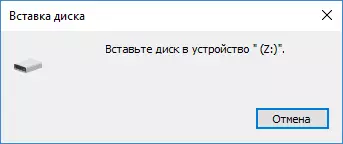
Windows флэш-дискіге сәйкес келетін бөлімдерді анықтамағандықтан, сіз дискіні енгізгіңіз келетін хабарды көресіз.
Бұл дұрыс емес диск өндіру нәтижесінде пайда болуы мүмкін (мысалы, оқу-жазу операциялары орындалатын кезде) немесе қуат ақаулары.
«Дискіні құрылғыға салыңыз» қатесін түзетудің қарапайым тәсілдері:
- Егер флэш-дискіде маңызды деректер болса - оны стандартты Windows құралдарымен пішімдеңіз (Флэш-дискіні оң жақ батырмасымен нұқыңыз - пішімдеу пішімі »және« Белгісіз »пішіміне назар аудармаңыз және әдепкі параметрлерді пайдаланыңыз) немесе қарапайым пішімдеу жұмыс істемесе, дискіні дискіден және DiskPart форматындағы барлық бөлімдерді, осы әдіс туралы толығырақ, флэш-дискідегі бөлімдерді қалай жою керек (жаңа қойындыда ашылады).
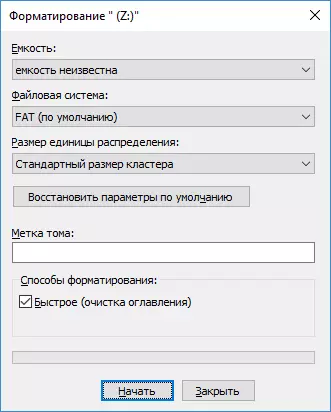
- Егер сіз флэш-дискіге дейін сақтағыңыз келетін маңызды файлдар болса, жеке нұсқауларда сипатталған әдістерді қолданып көріңіз. Дискіні қалай қалпына келтіру әдісі (тіпті дискідегі басқармада жұмыс істей алады), флэш-дискідегі бөлім, басқаша көрсетіледі Шикі файл жүйесі).
Егер сіз алынбалы дискідегі барлық бөлімдерді толығымен жойсаңыз және жаңа негізгі бөлім жасамасаңыз, қате пайда болуы мүмкін.
Бұл жағдайда, мәселені шешу үшін, сіз Windows дискілерді басқаруға Win + R пернелерін басып, DiskMGMT.MSC, USB флэш-жадын табу үшін кіре аласыз, содан кейін терезенің төменгі жағында, тінтуірдің оң жақ түймешігімен нұқыңыз «Таратылмаған» аймағы, «Жай Том» элементін таңдап, дыбыс қаттылығын жасау шеберінің нұсқауларын орындаңыз. Ол жоғарыда көрсетілген 1-тармақтан жұмыс істейтін және қарапайым пішімдеу болады. Сондай-ақ пайдалы болуы мүмкін: флэш-диск жазады, жазады, жазба жазбадан қорғалған.
ЕСКЕРТПЕ: Кейде мәселе сіздің USB коннекторларыңызда немесе USB драйверлерінде болуы мүмкін. Келесі қадамдарды орындамас бұрын, мүмкін болса, флэш-дискінің өнімділігін басқа компьютерден тексеріңіз.
Flash Drive қосқан кезде «дискіні құрылғыға салыңыз» қатесін түзетудің басқа тәсілдері
Сипатталған қарапайым әдістер ешқандай нәтижеге әкелмейді, содан кейін флэш-дискіні келесі әдістермен қайта жандандыруға тырысыңыз:
- FlashPel жөндеу бағдарламалары «бағдарламалық жасақтаманы» жөндеуге, мақаланың соңғы бөліміне ерекше назар аударыңыз, бұл сіздің дискіге арналған бағдарламалық жасақтаманы табудың соңғы бөліміне ерекше назар аударыңыз. Сондай-ақ, ол «Дискіні салу» флэш-дискісі үшін жиі реффлдалды қалпына келтіру бағдарламасына көмектеседі (ол трансцендке арналған, бірақ көптеген басқа дискілермен жұмыс істейді).
- Төмен деңгейлі флэш-дискіні пішімдеу - дискідегі барлық ақпаратты толығымен жою және жад секторларын, оның ішінде жүктеу секторлары мен файлдық жүйелер кестелерін тазалаңыз.
Сонымен, егер ұсынылған барлық опциялар көмектеспесе және «Дискіні құрылғыға салыңыз» қатесін түзетудің қосымша жолдарын табыңыз. Сонымен бірге, ол пайдалы болуы мүмкін: деректерді қалпына келтіруге арналған тегін бағдарламалар (сіз флэш-дискідегі ақпаратты қайтаруға тырысуға болады, бірақ аппараттық ақаулар жағдайында сәтсіздікке ұшырайды).
